Wir haben bereits vor einiger Zeit über die neuen Funktion von Windows 10 Version 1903 berichtet, die den Anmeldehintergrund bei der Windows 10 Anmeldung „weichgezeichnet“ darstellt. Diese Weichzeichnung nennt sich auch Acryleffekt bei der Windows Anmeldung und kann zum einen per Registry deaktiviert werden, aber auch eine Steuerung per Gruppenrichtlinie ist bereits vorgesehen.
Hier nachfolgend haben wir Euch nochmals einen Windows 10 Anmeldebildschim mit aktiviertem Acryleffekt dargestellt, bei dem die Weichzeichnung des Hintergrundbildes gut zu erkennen ist.
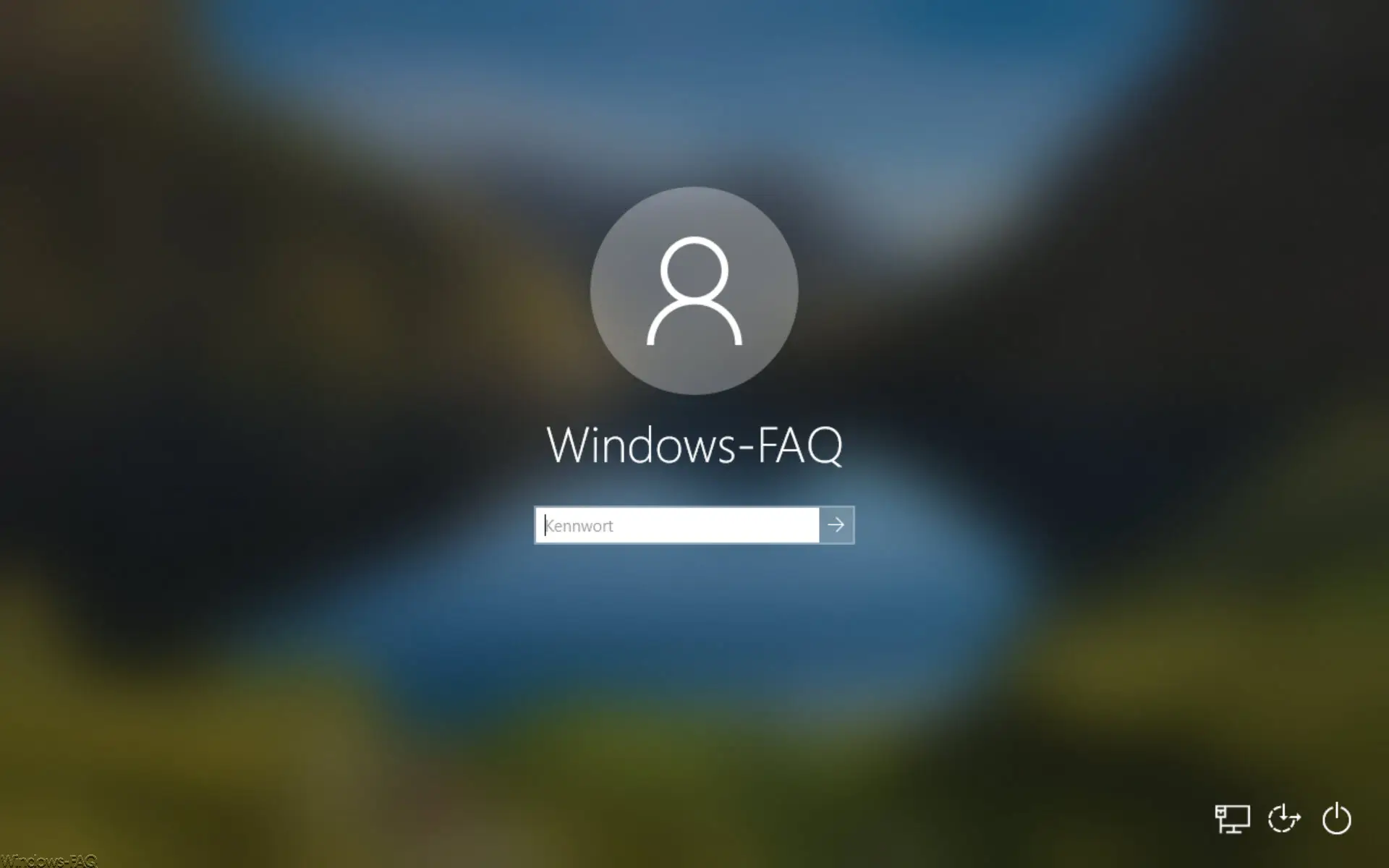
Um diesen verschwommenen Hintergrund zu deaktivieren, ruft Ihr im Gruppenrichtlinieneditor die folgende GPO auf.
Computerkonfiguration / Administrative Vorlagen / System / Anmelden
Dort gibt es dann die in Frage kommende Gruppenrichtlinie zur Steuerung des Acryleffektes.
Leeren Anmeldehintergrund anzeigen
Auch dieses haben wir Euch hier nachfolgend abgebildet.

Diese GPO „Leeren Anmeldehintergrund anzeigen“ muss
Aktiviert
werden, damit der Acryleffekt ausgeschaltet wird. Leider hat Microsoft den Namen diese GPO nicht wirklich glücklich gewählt, denn eigentlich sagt die Bezeichnung der GPO etwas anderes aus. Erst aus der Funktionsbeschreibung der GPO geht die genaue Funktion hervor.
Diese Richtlinieneinstellung deaktiviert den Weichzeichner mit Acryleffekt für das Hintergrundbild des Anmeldebildschirms.
Wenn Sie die Richtlinie aktivieren, wird das Hintergrundbild des Anmeldebildschirms ohne Weichzeichner dargestellt. Wenn Sie die Richtlinie deaktivieren oder nicht konfigurieren, wird für das Hintergrundbild des Anmeldebildschirms der Weichzeichner mit Acryleffekt verwendet.
Anschließend muss der PC, für den diese GPO eingerichtet wurde, einmal neu gestartet werden, damit die geänderten Grupenrichtlinien gezogen werden.

Danach wird das Hintergrundbild im Anmeldefenster wieder korrekt und ohne Weichzeichner angezeigt.
Solltet Ihr an weiteren Tipps und Tricks rund um die Windows Anmeldung bzw. Windows Hintergrundbilder interessiert sein, so empfehlen wir Euch noch die folgenden Beiträge.
– Usern die lokale Anmeldung am PC verbieten
– RDP Meldung – Eine Benutzerkontenbeschränkung verhindert Ihre Anmeldung…
– Hinweis für den Anwender vor der Windows Anmeldung anzeigen (Sign In Message)
– Foto als Hintergrund oder als Sperrbildschirm-Hintergrund per Foto App setzen
– Transparenten Hintergrund bei Programmwechsel über ALT + TAB
– Desktophintergrund zentral per Gruppenrichtlinie festlegen
– Windows Movie Maker – Download oder Alternative?


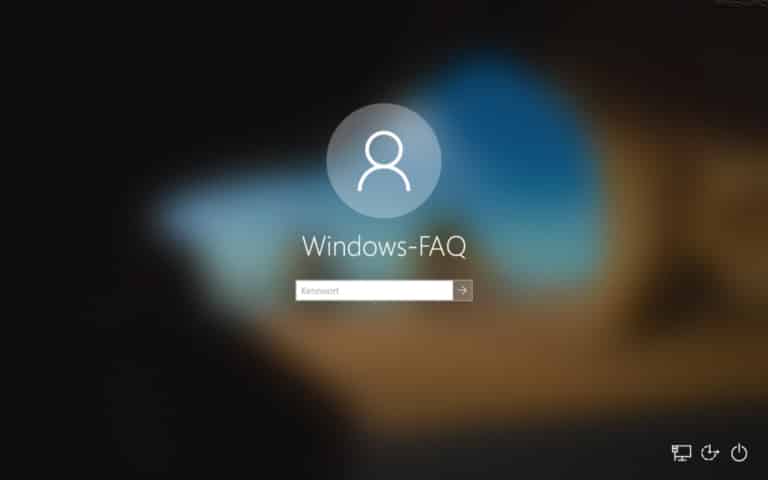




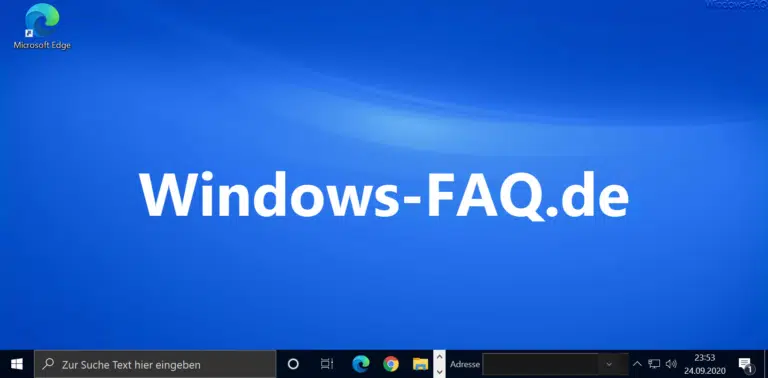

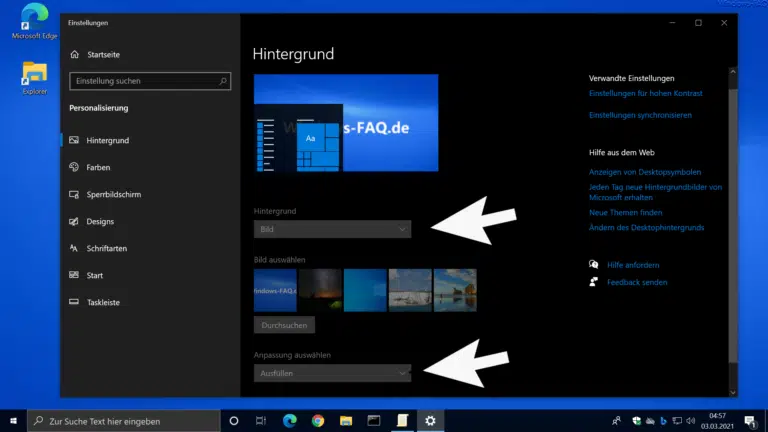
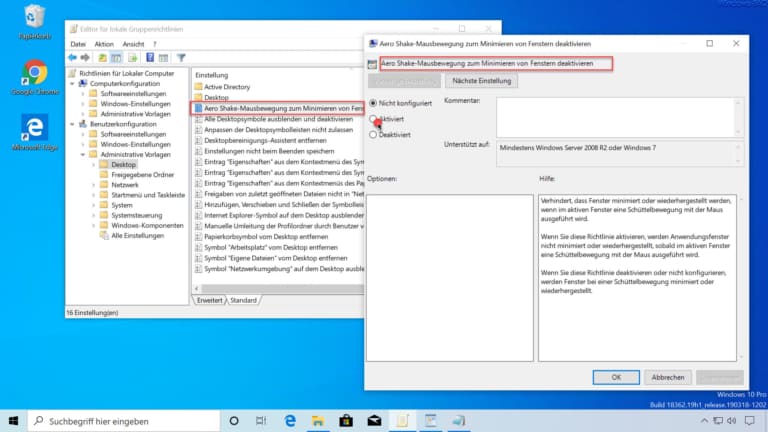

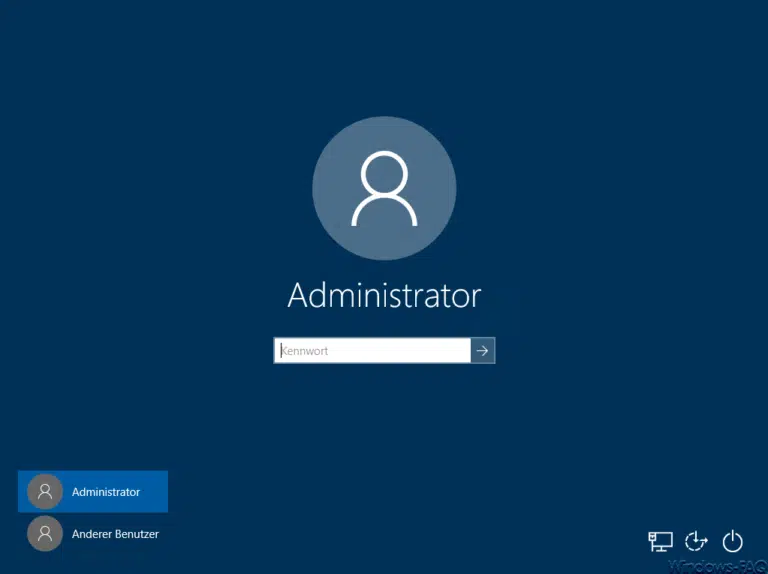


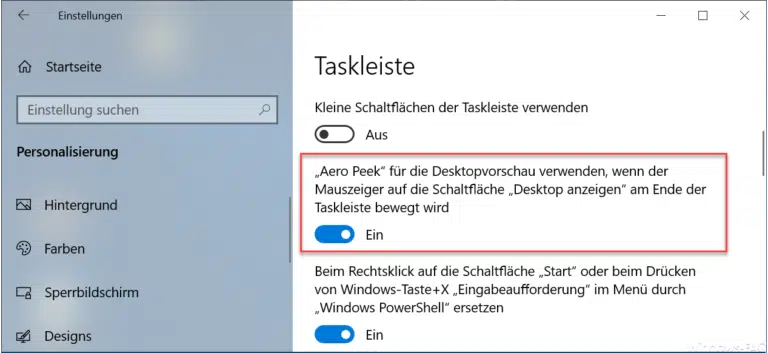




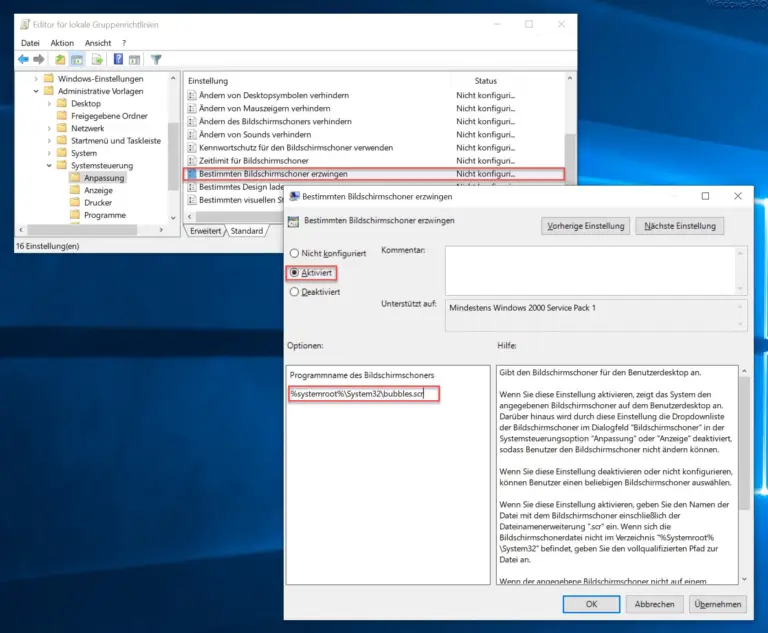






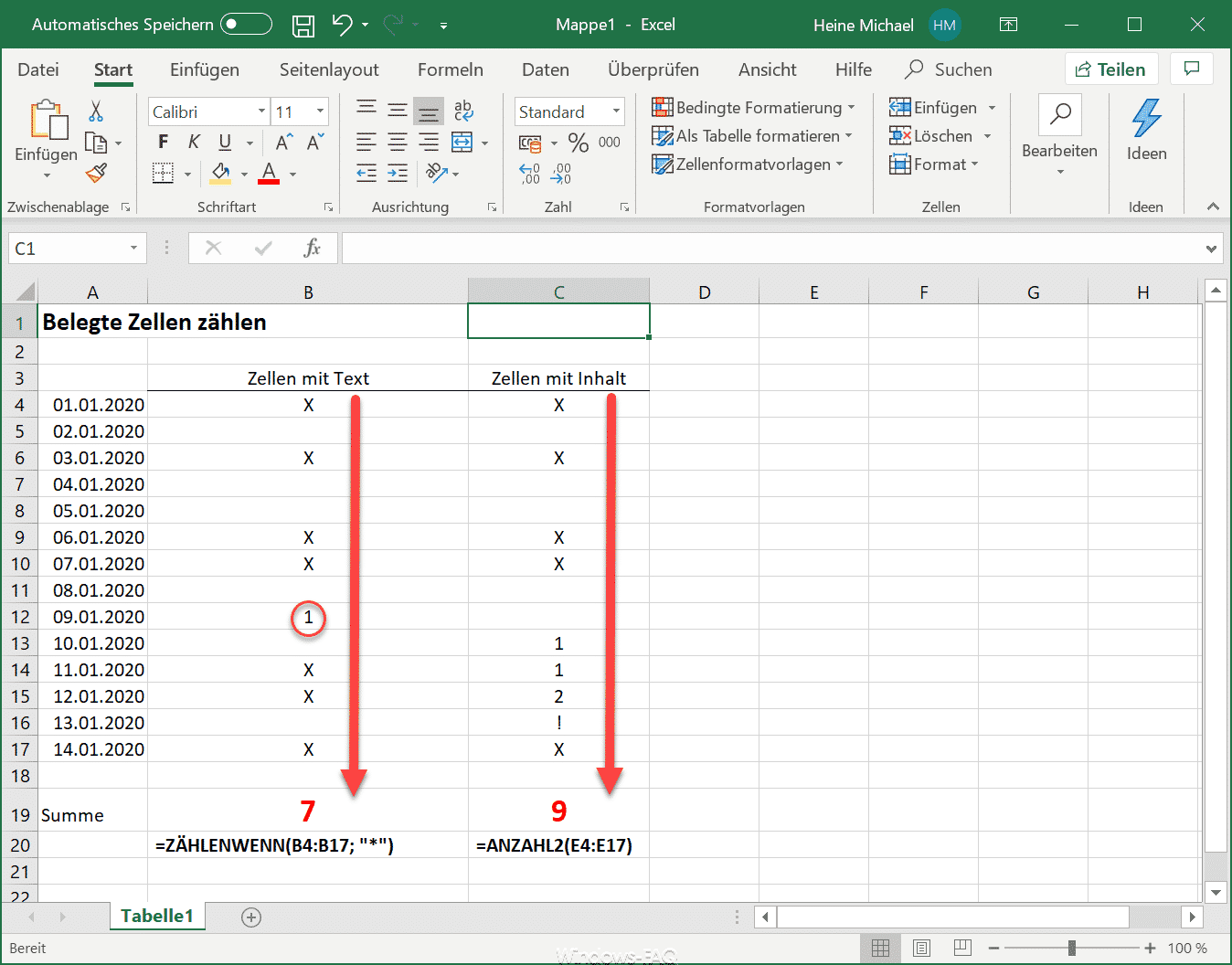
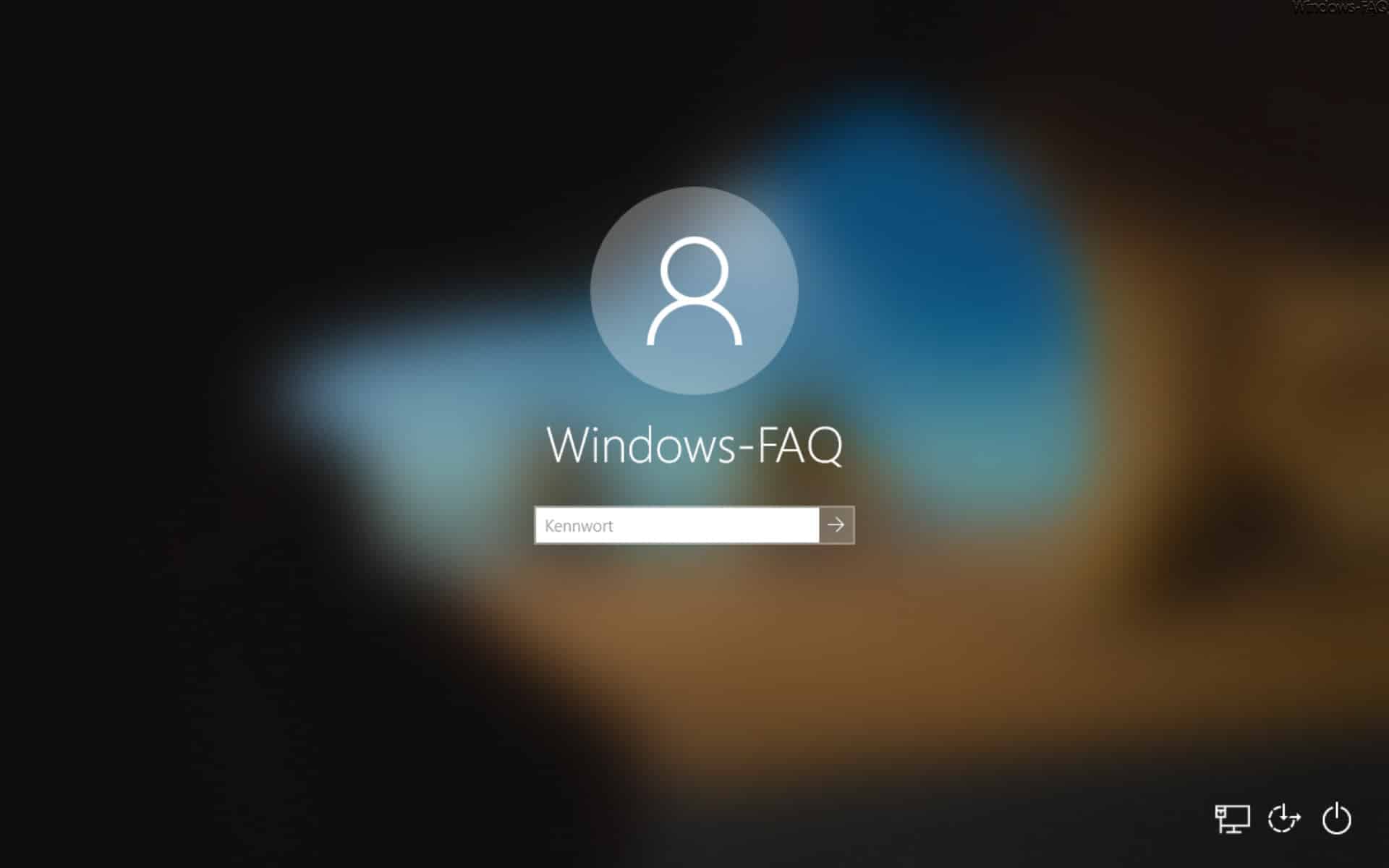




Neueste Kommentare